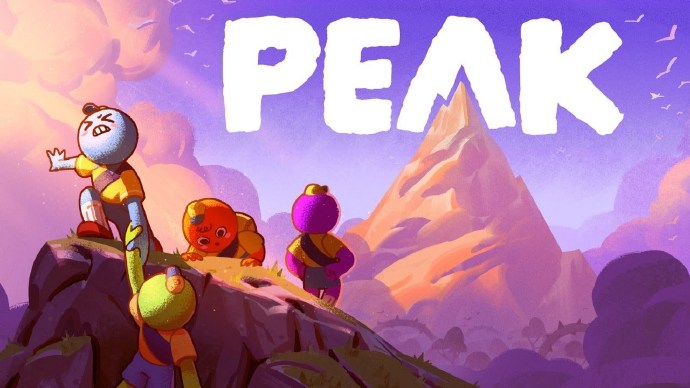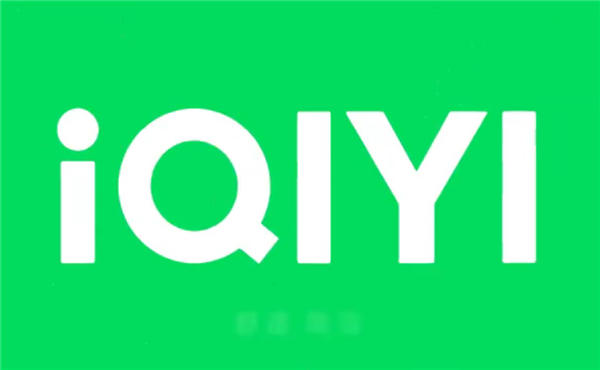《live2dviewerex》导入wpk文件教程
打开Live2DViewerEX应用,点击左上角“目录”选项,选择“模型”设置后,点击右上角“+”按钮选择导入项目类型,从文件管理器中找到WPK格式文件并选中,完成导入后即可在背景列表中使用该模型文件。
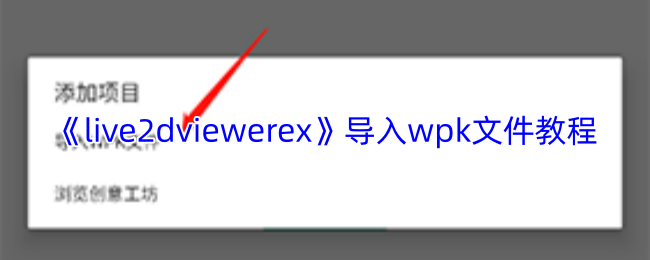
《live2dviewerex》导入wpk文件教程:
1、打开软件,点击左上角的“目录”按钮。

2、点击“模型1”选项。
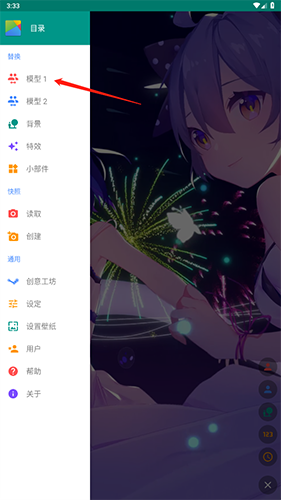
3、点击“+”按钮,导入本地文件即可。
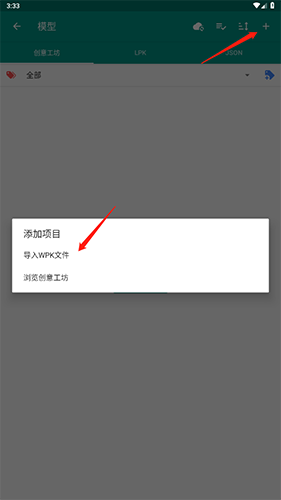
以上就是小编带来的live2dviewerex怎么导入文件?导入wpk文件教程,更多相关资讯教程,请关注39闲玩网。
本文内容来源于互联网,如有侵权请联系删除。
正在热议
神界原罪2找耐博拉可以解除项圈吗?
2024-11-04 10:02:0210人浏览皇室战争骷髅帝王无解卡组推荐怎么配?
2024-08-17 12:33:0230人浏览王者荣耀瑶什么顺序连招可以打出伤害并且快速给队友套盾?
2024-11-06 15:43:0223人浏览哪个射手不怕盾山的二技能?
2024-02-10 12:33:0246人浏览仙剑2炼蛊按照什么顺序喂食最好?
2024-11-01 16:45:023人浏览无主之地3获得机械抗性要去哪里刷?
2025-03-08 15:48:0111人浏览虚空女皇打野那么强势为什么没人玩?
2025-03-08 13:15:0243人浏览蛋仔派对贝贝的登月探险活动怎么免费玩?
2024-10-17 13:08:028人浏览角色扮演类仙侠游戏一梦江湖有电脑版吗?
2024-09-11 14:36:024人浏览英雄联盟最新版荒漠屠夫的出装顺序是啥?
2025-02-04 14:57:023人浏览